פרסומת
Excel הוא ה- מלך תוכניות הגיליון האלקטרוני אקסל מול גיליונות גוגל: איזה מהם עדיף עבורך?האם אתה באמת צריך Excel? לפתרונות שולחן העבודה וגם לאונליין יש את היתרונות שלהם. אם אתה מתקשה לבחור בין Excel ו- Google Sheets לניהול הגיליונות האלקטרוניים שלך, תן לנו לעזור לך להחליט. קרא עוד , אך לפעמים אתה צריך לפתוח מסמך שלא עוצב במיוחד לתוכניות של מיקרוסופט. ובפעמים אחרות, יהיה עליכם לשמור את המסמך בפורמט אחר כך שאנשים שאינם משתמשים ב- Excel יוכלו להשתמש בו.
ייבוא וייצוא נתונים באקסל נראה כמו תהליך מורכב, אך למעשה זה די קל ברגע שעשיתם את זה כמה פעמים. הנה מה שאתה צריך לדעת.
כיצד לייבא נתונים ל- Excel
לא משנה איזה סוג נתונים אתה מייבא, תתחיל את התהליך באותו אופן. מכה קובץ> ייבוא להתחיל. תראה את הקופץ הזה ומאפשר לך לבחור את הפורמט של הקובץ המקורי שברצונך לייבא:
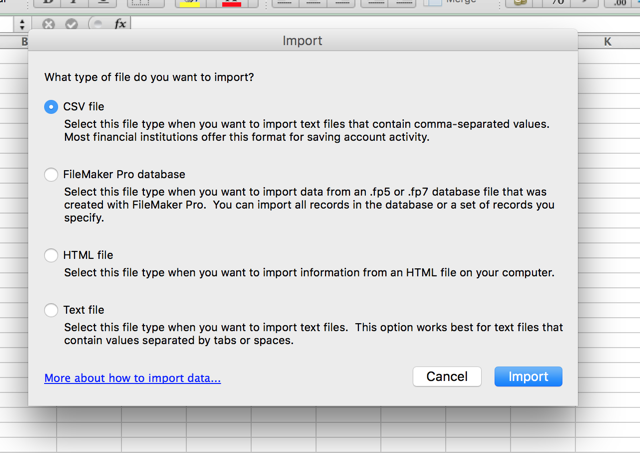
תיבת דו-שיח זו מאפשרת לך לייבא קבצי ערך מופרדים בפסיקים (CSV), FileMaker Pro, HTML וקבצי טקסט. אם ברצונך לייבא סוג אחר של קובץ גיליון אלקטרוני, הדבר הטוב ביותר הוא לייצא את הגיליון האלקטרוני בפורמט שונה מהתוכנית המקורית. מרבית התוכניות לא צריכות להתקשות בייצוא ל- CSV או לטקסט. אני אשתמש ב- CSV בדוגמה זו מכיוון שזו פורמט נתונים נפוץ המשמש לכל דבר, החל מנתוני מחקר ועד
גיליונות אלקטרוניים ליצירת קשר במדיה החברתית. כיצד לגבות את אנשי הקשר שלך בפייסבוק לכל חשבון דוא"ל [טיפים שבועיים בפייסבוק]פייסבוק הופכת היבטים רבים בחיים שלך לנוחים יותר. זו דרך קלה לשמור על קשר, היא מזכירה לך את ימי ההולדת של חבריך, והיא יכולה לסנכרן את אנשי הקשר ואת אירועי הפייסבוק שלך עם ... קרא עודהפעל את אשף ייבוא הטקסט
לחץ על יבואותראה את אשף ייבוא הטקסט:
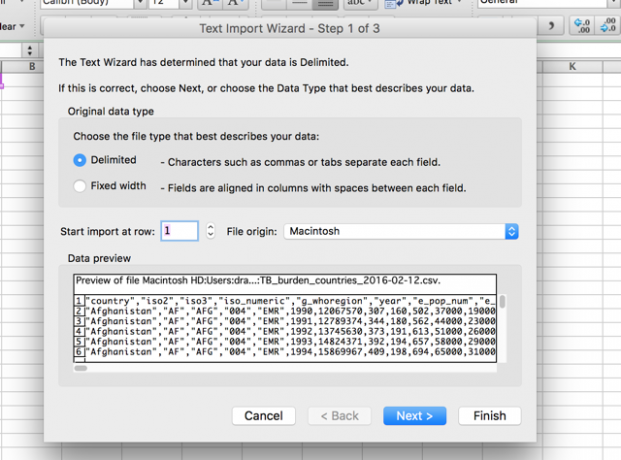
אשף ייבוא הטקסט של Excel עושה ככל יכולתו כדי להקל על התהליך הזה ולרוב הוא עובד ממש טוב. רוב הזמן פשוט תכה הבא> עד שהאשף ייעלם והנתונים שלך יופיעו בגיליון האלקטרוני. כפי שניתן לראות בתמונה למעלה, אשף הטקסט קבע כי הקובץ הזה מתוחם - כל תא מופרד בפסיק. מכיוון שזה נכון, אנחנו יכולים פשוט לפגוע הבא> כדי להמשיך עם הייבוא (אם לא, המשך לקרוא לקבלת טיפים על ייבוא ברוחב קבוע).
הגדר תוחמי נתונים
שלב שני מאפשר לך לבחור מספר אפשרויות שונות הקשורות לתחום שיעזרו לך לוודא שהנתונים שלך יובאו כראוי:
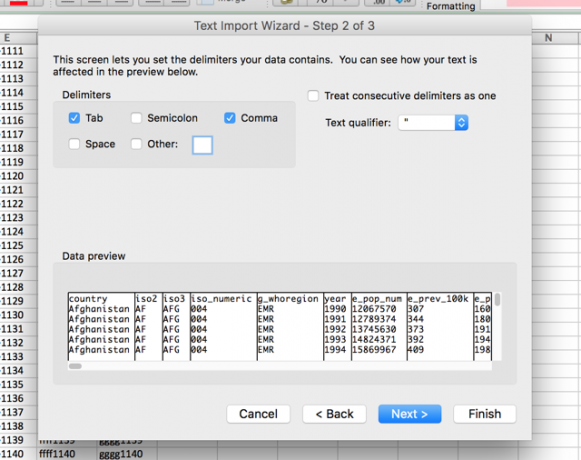
ראשית, אתה יכול לבחור את התוחם שלך. הנתונים שאני מייבא כאן משתמשים בפסיקים כדי להפריד תאים, אז אני אעזוב פסיק נבחר. כרטיסייה נבחר גם הוא ולא משפיע לרעה על יבוא זה, אז אני אשאיר אותו לבד. אם הגיליון האלקטרוני שלך משתמש ברווחים או פסיק כדי להבדיל בין תאים, פשוט בחר באפשרות זו. אם ברצונך לפצל את הנתונים על תו אחר, כמו קו נטוי או תקופה, אתה יכול להזין את התו הזה לתו אחר: קופסא.
ה התייחסו לתחמים עוקבים כאחד התיבה עושה בדיוק מה שהיא אומרת; במקרה של פסיקים, שני פסיקים ברצף היו יוצרים תא חדש אחד. כאשר התיבה לא מסומנת, שהיא ברירת המחדל, זה יוצר שני תאים חדשים.
ה מוקדמות טקסט התיבה היא אחת חשובה; כאשר האשף מייבא גיליון אלקטרוני, הוא יתייחס לחלק מהתאים למספרים ולחלק כאל טקסט. התו בתיבה זו יגיד לאקסל לאילו תאים יש להתייחס כאל טקסט. בדרך כלל יהיו ציטוטים ("") סביב טקסט, כך שזו אפשרות ברירת המחדל. מוקדמות הטקסט לא יוצגו בגיליון האלקטרוני הסופי. אתה יכול גם לשנות את זה לציטוטים בודדים ('') או לאף אחד, ובמקרה זה כל הציטוטים יישארו במקומם כשהם מיובאים לגיליון האלקטרוני הסופי.
הגדר תבניות נתונים
ברגע שהכל נראה טוב, הכה הבא> כדי לעבור לשלב האחרון, המאפשר לך להגדיר פורמטים של נתונים עבור תאים מיובאים:
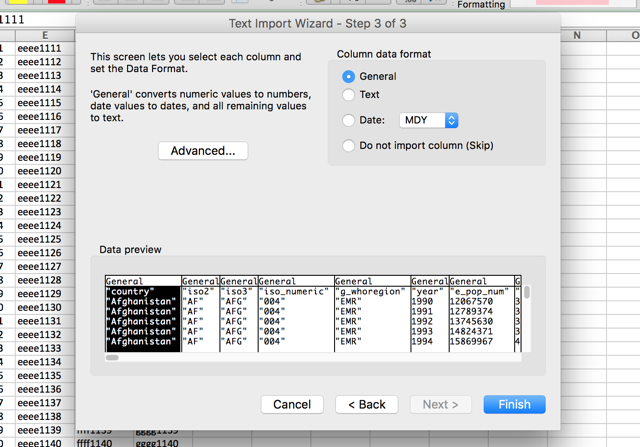
ערך ברירת המחדל עבור תבנית נתוני עמודה הוא כללי, שממיר נתונים אוטומטית לפורמטים מספריים, תאריך וטקסט. לרוב, זה יעבוד בסדר גמור. עם זאת, אם יש לך צרכים עיצוביים ספציפיים, אתה יכול לבחור טקסט או תאריך:. אפשרות התאריך מאפשרת גם לבחור את הפורמט אליו מיובא התאריך. ואם תרצו לדלג על עמודות ספציפיות, תוכלו לעשות זאת גם.
כל אחת מהאפשרויות הללו מיושמת על עמודה אחת, או על עמודות מרובות אם אתה מקיש לחיצה כדי לבחור יותר מאחת. זה יכול לקחת זמן רב לעבור על כל העמודות בדרך זו אם יש לך גיליון אלקטרוני ענק, אבל זה עשוי לחסוך לך זמן בטווח הארוך אם כל הנתונים שלך מעוצבים כראוי בעת הייבוא הראשון זה.
האפשרות האחרונה בתיבת דו-שיח זו היא מתקדם בתפריט, המאפשר לך להתאים את ההגדרות המשמשות לזיהוי נתונים מספריים. ברירת המחדל משתמשת בתקופה כמפריד עשרוני ופסיק כמפריד בין אלפים, אך אתה יכול לשנות זאת אם הנתונים שלך מעוצבים בצורה אחרת.
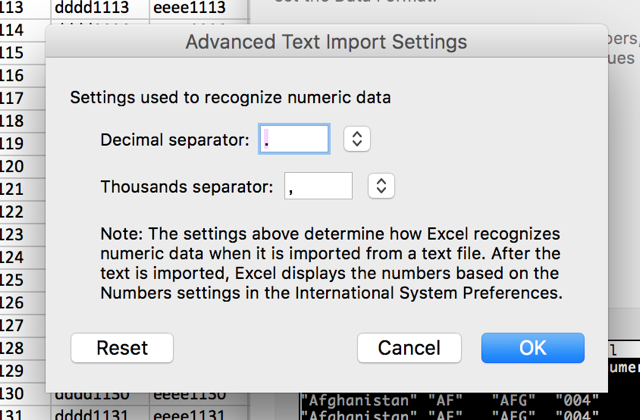
לאחר שההגדרות האלו חייגו לטעמכם, פשוט היכו סיים והיבוא נעשה.
השתמש ברוחב קבוע במקום בהגדרה
אם Excel טועה בתחום הנתונים שלך, או שאתה כן ייבוא קובץ טקסט ללא תוחמים כיצד להמיר קבצי טקסט מופרדים לגיליונות אלקטרוניים של Excelקל להמיר קובץ טקסט מופרד לגיליון אלקטרוני של Excel. כך תוכלו לעשות זאת באמצעות שלוש שיטות שונות. קרא עוד , אתה יכול לבחור רוחב קבוע במקום תוחם בשלב הראשון. זה מאפשר לך להפריד את הנתונים לטורים על פי מספר התווים בכל עמודה.
לדוגמה, אם יש לך גיליון אלקטרוני מלא בתאים המכיל קודים עם ארבע אותיות וארבעה מספרים, ואתה רוצה לפצל את האותיות והמספרים בין תאים שונים, אתה יכול לבחור רוחב קבוע וקבע את הפיצול אחרי ארבע תווים:
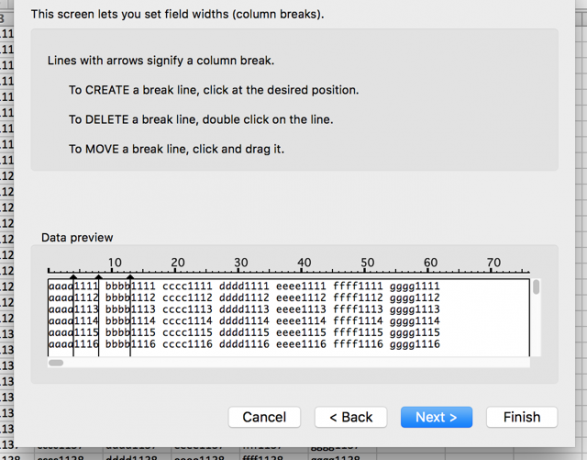
לשם כך, בחר רוחב קבוע ולחץ הבא>. בתיבת הדו-שיח הבאה, תוכלו לומר ל- Excel היכן לפצל את הנתונים לתאים שונים על ידי לחיצה על הנתונים המוצגים. כדי להזיז פיצול, פשוט לחץ וגרור את החץ בראש הקו. אם ברצונך למחוק פיצול, לחץ פעמיים על השורה.
לאחר בחירת הפיצולים שלך ופגע הבא>תקבלו את אותן האפשרויות שהיו ביבוא התוחם; אתה יכול לבחור את פורמט הנתונים עבור כל עמודה. ואז הכה סיים ותקבל את הגיליון האלקטרוני שלך.
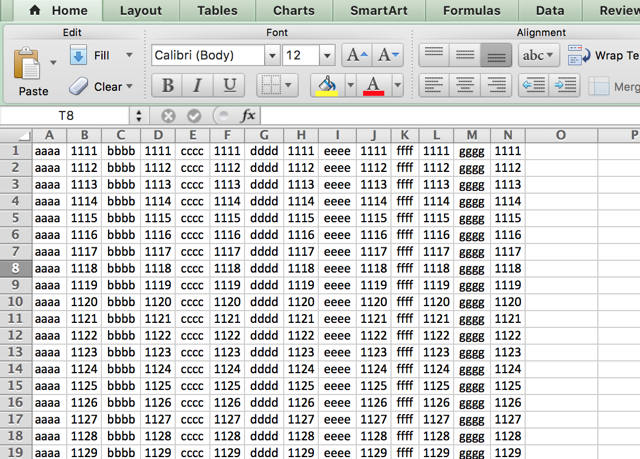
בנוסף לייבוא קבצים שאינם מופרדים, זוהי דרך טובה לעשות זאת לפצל טקסט ומספרים כיצד לחלץ מספר או טקסט מ- Excelצריך לחלץ מספר ממחרוזת או מלל מעורב באקסל? כך תוכלו להמיר טקסט ומספרים ב- Microsoft Excel. קרא עוד מקבצים שאתה עובד איתם. פשוט שמור את הקובץ כקובץ CSV או כטקסט, ייבא את הקובץ והשתמש בשיטה זו כדי לפצל אותו ככל שתרצה.
ייבוא HTML זהה לייבוא קובצי CSV או טקסט; בחר את הקובץ, עבר את אותן אפשרויות כמפורט לעיל, ומסמך ה- HTML שלך יהפוך לגיליון אלקטרוני שאתה יכול לעבוד איתו (יתכן שתמצא שימושי זה אם ברצונך להוריד טבלאות HTML מאתר אינטרנט, או אם נתונים בטופס האינטרנט נשמרים ב- HTML פורמט).
ייצוא נתונים מ- Excel
ייצוא נתונים הרבה יותר פשוט מאשר ייבוא. כשתהיה מוכן לייצא, הכה קובץ> שמור בשם... (או השתמש בא קיצור מקשים שימושי של Excel 35 קיצורי מקשים של Microsoft Excel יומיומיים עבור Windows ו- Macקיצורי מקשים יכולים לחסוך לכם זמן רב! השתמש בקיצורי הדרך של Microsoft Excel כדי להאיץ את העבודה עם גיליונות אלקטרוניים ב- Windows ו- Mac. קרא עוד ), ותוצג בפניך מספר אפשרויות. פשוט בחר את אחד הדרוש לך.
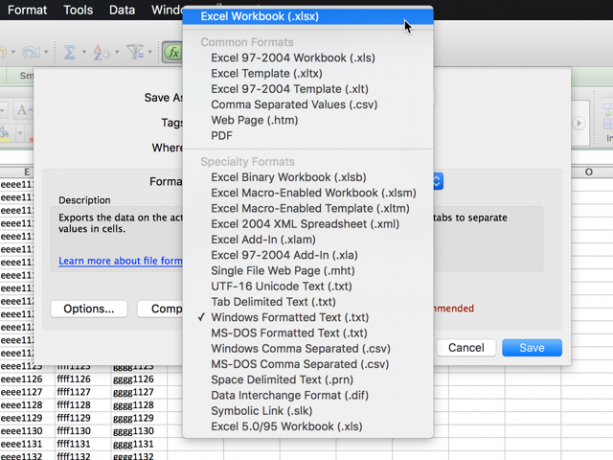
להלן פירוט של כמה מהנפוצים ביותר:
- .xlsx / .xls: פורמטים רגילים של Excel.
- .xlt: תבנית אקסל.
- .xlsb: פורמט אקסל שנכתב בבינארי במקום ב- XML, המאפשר שמירה של גיליונות אלקטרוניים גדולים במיוחד מהר יותר מפורמטים רגילים.
- .csv: ערך מופרד בפסיק (כמו בדוגמת הייבוא הראשונה ששימשה לעיל; ניתן לקרוא על ידי כל תוכנית גיליון אלקטרוני).
- .טקסט: מספר פורמטים שונים במקצת המשתמשים בכרטיסיות כדי להפריד בין התאים בגיליון האלקטרוני שלך (אם יש ספק, בחר טקסט מופר בכרטיסייה במקום אפשרות אחרת .txt).
כשבוחרים פורמט ומכות להציל, אתה עשוי לקבל אזהרה שנראית כך:
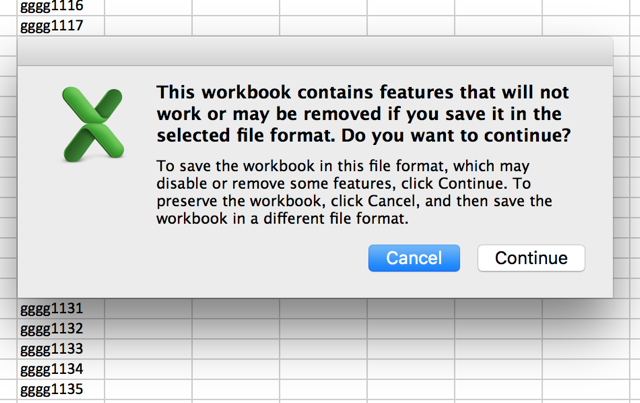
אם אתה מחפש לשמור את הקובץ שלך כמשהו שאינו .xlsx או .xls, סביר להניח שזה יקרה. אלא אם כן יש תכונות ספציפיות שאתה באמת זקוק לגיליון האלקטרוני שלך, פשוט היכה המשך והמסמך שלך יישמר.
צעד אחד קרוב יותר לשליטה ב- Excel
לרוב, אנשים פשוט משתמשים בגליונות אלקטרוניים מעוצבים באקסל, וזה באמת קל לפתוח, לשנות ולשמור אותם. אבל מדי פעם תקבל מסמך מסוג אחר, כמו אחד שחולץ מהאינטרנט או שנוצר בסרט חבילת Office שונה איזו סוויטת Office מתאימה לך ביותר?תלחצו למצוא עיסוק שאינו דורש עיבוד מילים או מספרים מסוג כלשהו. ואתה אולי תוהה האם Microsoft Office באמת הפיתרון הטוב ביותר? להלן האפשרויות שלך. קרא עוד . הידיעה כיצד לייבא ולייצא פורמטים שונים יכולה להפוך את העבודה עם הסדינים הללו להרבה יותר נוחה.
האם אתה מייבא או מייצא קבצי Excel באופן קבוע? בשביל מה אתה מוצא את זה מועיל? האם יש לך טיפים לשיתוף או בעיות ספציפיות שטרם מצאת פתרון עבורן? שתף אותם למטה!
דן הוא אסטרטגיית תוכן ויועץ שיווקי המסייע לחברות לייצר ביקוש ומובילים. הוא גם בלוגים על אסטרטגיה ושיווק תוכן ב- dannalbright.com.


